怎样设置iPhone的手势功能
摘要:iPhone手机有个一很人性化的功能就是手势功能,但是有的新手对这个设置方法不是很了解,所以这里分享下设置手势功能的操作方法。工具/原料iP...
iPhone手机有个一很人性化的功能就是手势功能,但是有的新手对这个设置方法不是很了解,所以这里分享下设置手势功能的操作方法。
工具/原料
iPhone手机
步骤/方法
进入设置--通用。
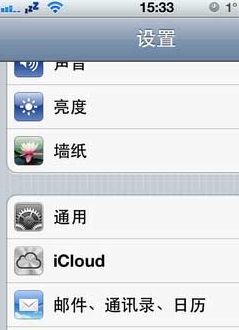
选择通用--辅助功能。

辅助功能里面选择“AssistiveTouch”。
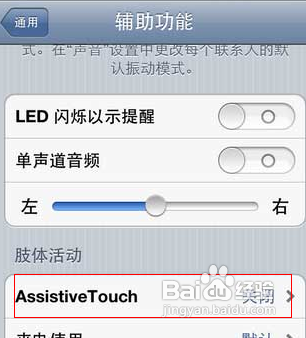
打开以后你能看见有右下角有个圆点。
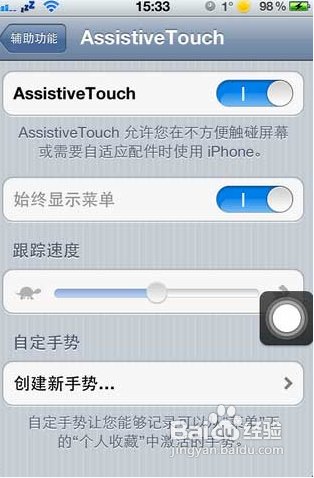
点击圆点可以看到模拟Home键的各种虚拟快捷键,可以减少Home键的消耗。
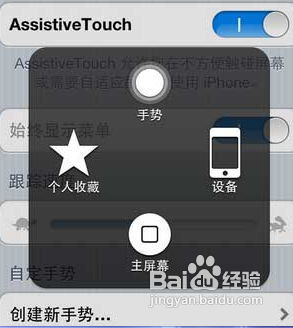
点击设备可以进入另外一层的虚拟手势操作。
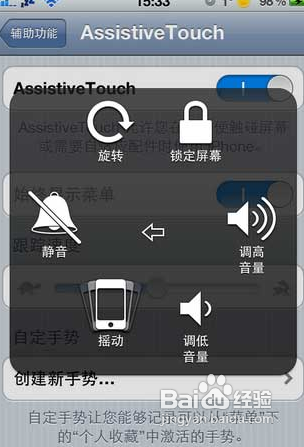
点击手势可以进入手势的设定,根据个人的习惯设置就可以了。
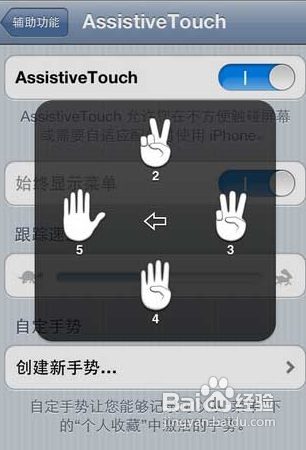
点击个人收藏就可以根据个人喜好自定义手势。

【怎样设置iPhone的手势功能】相关文章:
上一篇:
加载iTunes依赖库失败解决方法
下一篇:
iphone小圆点设置方法
